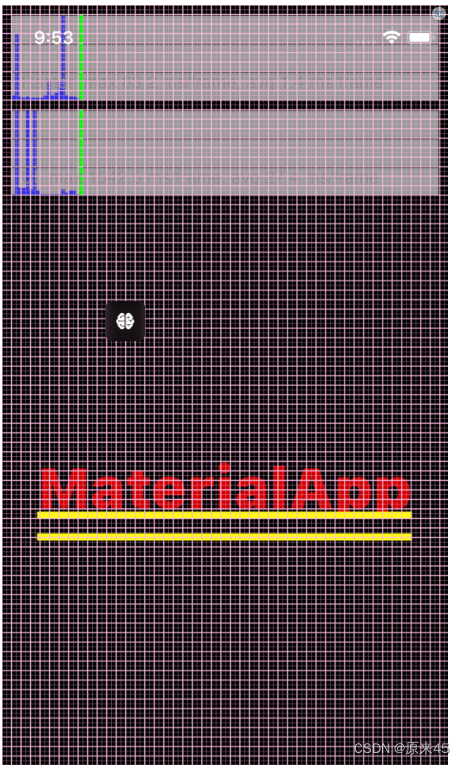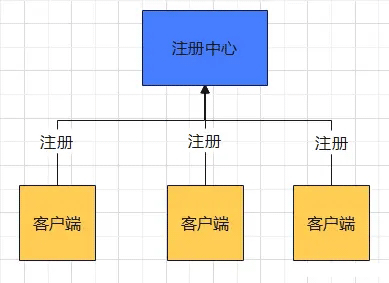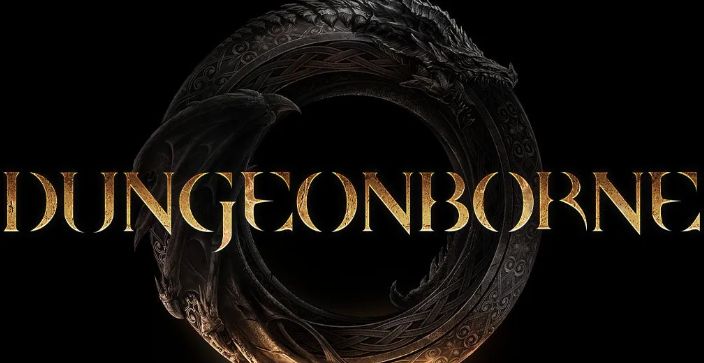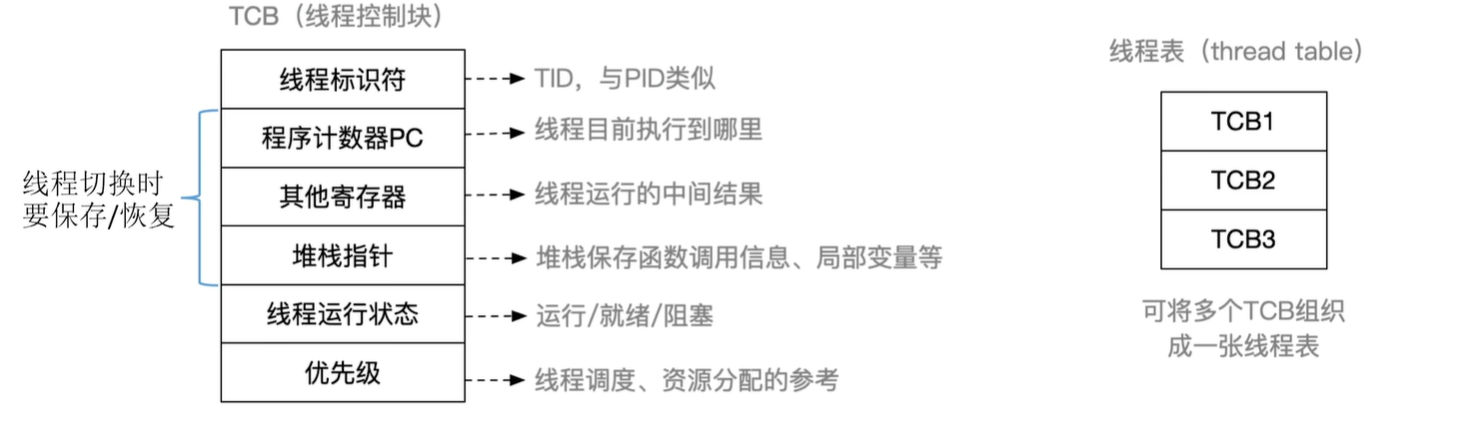【Android】基础—基本布局
基本布局
线性布局
垂直方向:
<?xml version="1.0" encoding="utf-8"?>
<LinearLayout xmlns:android="http://schemas.android.com/apk/res/android"
android:orientation="vertical"
android:layout_width="match_parent"
android:layout_height="match_parent">
<Button
android:id="@+id/button_1"
android:layout_width="wrap_content"
android:layout_height="wrap_content"
android:text="Button 1"/>
<Button
android:id="@+id/button_2"
android:layout_width="wrap_content"
android:layout_height="wrap_content"
android:text="Button 2"/>
<Button
android:id="@+id/button_3"
android:layout_width="wrap_content"
android:layout_height="wrap_content"
android:text="Button 3"/>
</LinearLayout>
水平方向:
<?xml version="1.0" encoding="utf-8"?>
<LinearLayout xmlns:android="http://schemas.android.com/apk/res/android"
android:orientation="horizontal"
android:layout_width="match_parent"
android:layout_height="match_parent">
<Button
android:id="@+id/button_1"
android:layout_width="wrap_content"
android:layout_height="wrap_content"
android:text="Button 1"/>
<Button
android:id="@+id/button_2"
android:layout_width="wrap_content"
android:layout_height="wrap_content"
android:text="Button 2"/>
<Button
android:id="@+id/button_3"
android:layout_width="wrap_content"
android:layout_height="wrap_content"
android:text="Button 3"/>
</LinearLayout>
指定控件大小
<?xml version="1.0" encoding="utf-8"?>
<LinearLayout xmlns:android="http://schemas.android.com/apk/res/android"
android:orientation="horizontal"
android:layout_width="match_parent"
android:layout_height="match_parent">
<EditText
android:id="@+id/input_message"
android:layout_width="0dp"
android:layout_height="wrap_content"
android:layout_weight="4"
android:hint="请输入内容"/>
<Button
android:id="@+id/button_1"
android:layout_width="0dp"
android:layout_height="wrap_content"
android:layout_weight="1"
android:text="发送"/>
</LinearLayout>
当我们使用了android:layout_weight,控件宽度就不再由android:layout_width来决定,而是根据每个组件的数字进行比例划分(上面例子就是EditText : Button = 4 : 1)
相对布局
1. 相对于父容器的属性
android:layout_alignParentStart:将控件的开始边(根据布局方向,可能是左边或右边)与父容器的开始边对齐。在支持从右到左(RTL)布局的语言环境中特别有用。android:layout_alignParentEnd:将控件的结束边(同样根据布局方向)与父容器的结束边对齐。android:layout_alignParentBottom:将控件的底部与父布局的底部对齐。android:layout_centerHorizontal:将控件水平居中于父布局。android:layout_centerVertical:将控件垂直居中于父布局。
2. 相对于兄弟控件的属性
android:layout_toLeftOf:将控件放置于指定控件的左边。需要指定参照控件的ID(如@+id/someViewId)。android:layout_toRightOf:将控件放置于指定控件的右边。同样需要指定参照控件的ID。android:layout_above:将控件放置于指定控件的上方。android:layout_below:将控件放置于指定控件的下方。android:layout_alignTop:将控件的顶部与指定控件的顶部对齐。android:layout_alignBottom:将控件的底部与指定控件的底部对齐。android:layout_alignLeft:将控件的左边缘与指定控件的左边缘对齐。android:layout_alignRight:将控件的右边缘与指定控件的右边缘对齐。android:layout_alignStart:将控件的开始边与指定控件的开始边对齐(考虑RTL布局)。android:layout_alignEnd:将控件的结束边与指定控件的结束边对齐(考虑RTL布局)。
3. 其他常用属性
android:layout_width和android:layout_height:设置控件的宽度和高度。常用值包括wrap_content(根据内容调整大小)、match_parent(填充父容器的整个宽度/高度)和具体数值(如dp、px等)。android:layout_margin及其子属性(如android:layout_marginLeft、android:layout_marginTop等):设置控件的外边距,即控件与其父容器或其他控件之间的空间。android:layout_gravity:设置控件在其父容器中的对齐方式(尽管在RelativeLayout中,这个属性主要用于子布局或特定场景,因为RelativeLayout主要通过上述相对属性来控制位置)。
简单举例:
<?xml version="1.0" encoding="utf-8"?>
<RelativeLayout xmlns:android="http://schemas.android.com/apk/res/android"
android:id="@+id/main"
android:layout_width="match_parent"
android:layout_height="match_parent">
<Button
android:id="@+id/button1"
android:layout_width="wrap_content"
android:layout_height="wrap_content"
android:layout_alignParentLeft="true"
android:layout_alignParentTop="true"
android:text="button1" />
<Button
android:id="@+id/button2"
android:layout_width="wrap_content"
android:layout_height="wrap_content"
android:layout_alignParentRight="true"
android:layout_alignParentTop="true"
android:text="button2" />
<Button
android:id="@+id/button3"
android:layout_width="wrap_content"
android:layout_height="wrap_content"
android:layout_centerInParent="true"
android:text="button3" />
<Button
android:id="@+id/button4"
android:layout_width="wrap_content"
android:layout_height="wrap_content"
android:layout_alignParentLeft="true"
android:layout_alignParentBottom="true"
android:text="button4" />
<Button
android:id="@+id/button5"
android:layout_width="wrap_content"
android:layout_height="wrap_content"
android:layout_alignParentRight="true"
android:layout_alignParentBottom="true"
android:text="button5" />
</RelativeLayout>
帧布局
<?xml version="1.0" encoding="utf-8"?>
<FrameLayout xmlns:android="http://schemas.android.com/apk/res/android"
android:layout_width="match_parent"
android:layout_height="match_parent">
<TextView
android:layout_width="wrap_content"
android:layout_height="wrap_content"
android:layout_gravity="left"
android:text="HeHe" />
<ImageView
android:layout_width="wrap_content"
android:layout_height="wrap_content"
android:layout_gravity="right"
android:src="@mipmap/ic_launcher" />
</FrameLayout>
百分比布局
对FrameLayout和RelativeLayout进行扩展
扩展为PercentFrameLayout、PercentRelativeLayout
自定义布局
引入布局
如果我们把一个布局在多个活动中都要使用,那么就可以重新创建一个xml文档来写这个布局,在其他布局中引用这个布局
创建:
<?xml version="1.0" encoding="utf-8"?>
<LinearLayout xmlns:android="http://schemas.android.com/apk/res/android"
android:layout_width="match_parent"
android:layout_height="wrap_content">
<Button
android:id="@+id/title_back"
android:layout_width="wrap_content"
android:layout_height="wrap_content"
android:layout_gravity="center"
android:text="Back"
android:textColor="#fff"/>
<TextView
android:id="@+id/title_text"
android:layout_width="0dp"
android:layout_height="wrap_content"
android:layout_gravity="center"
android:layout_weight="1"
android:gravity="center"
android:text="标题"
android:textColor="#fff"
android:textSize="24sp"/>
<Button
android:id="@+id/title_edit"
android:layout_width="wrap_content"
android:layout_height="wrap_content"
android:layout_gravity="center"
android:text="Edit"
android:textColor="#fff"/>
</LinearLayout>
引用:
<?xml version="1.0" encoding="utf-8"?>
<LinearLayout xmlns:android="http://schemas.android.com/apk/res/android"
android:layout_width="match_parent"
android:layout_height="match_parent">
<include layout="@layout/title"/>
</LinearLayout>
隐藏自带的标题栏:
public class MainActivity extends AppCompatActivity {
private ImageView imageView;
@Override
protected void onCreate(Bundle savedInstanceState) {
super.onCreate(savedInstanceState);
setContentView(R.layout.activity_main);
ActionBar actionBar = getSupportActionBar();
if(actionBar != null) {
actionBar.hide();
}
}
}
自定义控件
// 定义一个名为TitleLayout的类,它继承自LinearLayout类,这意味着TitleLayout将拥有LinearLayout的所有属性和方法,
// 并且可以额外添加自定义的功能或布局。
public class TitleLayout extends LinearLayout {
// 定义一个构造函数,这个构造函数接收两个参数:
// context:代表当前应用或活动的上下文,可以通过它访问资源和类加载器等。
// attrs:AttributeSet对象,包含了在XML布局文件中为当前视图指定的属性。
public TitleLayout(Context context, @Nullable AttributeSet attrs) {
// 调用父类LinearLayout的构造函数,传入context和attrs参数,以便父类能够正确初始化。
super(context, attrs);
// 使用LayoutInflater的from方法,传入context来获取一个LayoutInflater实例。
// LayoutInflater用于将layout资源文件中的视图布局填充到布局容器中。
// 这里,我们将R.layout.title布局文件的内容填充到当前TitleLayout实例中,
// 因为TitleLayout继承自LinearLayout,所以可以直接将布局文件的内容添加到TitleLayout中。
// 注意:这里的this指的是当前正在创建的TitleLayout实例,表示将R.layout.title的内容填充到当前实例中。
LayoutInflater.from(context).inflate(R.layout.title, this);
}
// 注意:虽然在这个简单的例子中只有一个构造函数,但在实际应用中,
// 通常还会添加一个只接收context参数的构造函数,以确保通过代码动态创建TitleLayout实例时不会出错。
// 例如:
// public TitleLayout(Context context) {
// super(context);
// // 可以在这里进行额外的初始化操作,但通常不需要因为layout文件已经通过其他构造函数填充。
// }
// 此外,还可以添加其他方法和属性来满足更复杂的需求。
}
然后将activity_main进行修改
<?xml version="1.0" encoding="utf-8"?>
<LinearLayout xmlns:android="http://schemas.android.com/apk/res/android"
android:layout_width="match_parent"
android:layout_height="match_parent">
<com.example.practice_view.TitleLayout
android:layout_width="match_parent"
android:layout_height="wrap_content"/>`
</LinearLayout>
ListView
<?xml version="1.0" encoding="utf-8"?>
<!-- 声明这是一个XML文件,并指定其编码为UTF-8 -->
<LinearLayout xmlns:android="http://schemas.android.com/apk/res/android"
<!-- 定义LinearLayout的属性 -->
android:id="@+id/main" <!-- 为LinearLayout设置一个唯一的ID,可以在Java或Kotlin代码中引用它 -->
android:layout_width="match_parent" <!-- 设置LinearLayout的宽度为父容器的宽度 -->
android:layout_height="match_parent"> <!-- 设置LinearLayout的高度为父容器的高度 -->
<!-- 在LinearLayout内部定义一个ListView -->
<ListView
android:id="@+id/list_view" <!-- 为ListView设置一个唯一的ID,以便在Java或Kotlin代码中引用它 -->
android:layout_width="wrap_content" <!-- 设置ListView的宽度为内容所需的最小宽度 -->
android:layout_height="wrap_content"> <!-- 设置ListView的高度为内容所需的最小高度 -->
</ListView>
</LinearLayout>
public class MainActivity extends AppCompatActivity {
private String[] data = {"Apple", "Banana", "Orange", "Watermelon", "Apple", "Banana", "Orange", "Watermelon"
, "Apple", "Banana", "Orange", "Watermelon", "Apple", "Banana", "Orange", "Watermelon"
, "Apple", "Banana", "Orange", "Watermelon", "Apple", "Banana", "Orange", "Watermelon"};
@Override
protected void onCreate(Bundle savedInstanceState) {
super.onCreate(savedInstanceState);
setContentView(R.layout.activity_main); // 确保您的布局文件名为activity_main.xml
// 创建一个ArrayAdapter来管理ListView的数据
ArrayAdapter<String> adapter = new ArrayAdapter<>(MainActivity.this, android.R.layout.simple_list_item_1, data);
// 获取ListView的实例
ListView listView = (ListView) findViewById(R.id.list_view);
// 将适配器设置给ListView
listView.setAdapter(adapter);
}
}
定制界面
首先创建一个Fruit类,作为ListView的适配器:
package com.example.list;
public class Fruit {
private String name;
private int imageId;
public Fruit() {
}
public Fruit(String name, int imageId) {
this.name = name;
this.imageId = imageId;
}
public String getName() {
return name;
}
public int getImageId() {
return imageId;
}
}
然后需要为ListView子项指定一个我们的自定义布局,新建fruit_item.xml:
<?xml version="1.0" encoding="utf-8"?>
<LinearLayout xmlns:android="http://schemas.android.com/apk/res/android"
android:layout_width="match_parent"
android:layout_height="wrap_content">
<ImageView
android:id="@+id/fruit_image"
android:layout_width="200dp"
android:layout_height="200dp"/>
<TextView
android:id="@+id/fruit_name"
android:layout_width="wrap_content"
android:layout_height="wrap_content"
android:layout_gravity="center_vertical"
android:layout_marginLeft="10dp"/>
</LinearLayout>
接下来需要创建一个自定义适配器,继承自ArrayAdapter,泛型指定为Fruit类,新建类FruitAdapter:
package com.example.list;
import android.content.Context;
import android.view.LayoutInflater;
import android.view.View;
import android.view.ViewGroup;
import android.widget.ArrayAdapter;
import android.widget.ImageView;
import android.widget.TextView;
import androidx.annotation.NonNull;
import androidx.annotation.Nullable;
import java.util.List;
public class FruitAdapter extends ArrayAdapter<Fruit> {
private int resourceId;
public FruitAdapter(@NonNull Context context, int textViewResourceId,@NonNull List<Fruit> objects) {
super(context, textViewResourceId, objects);
this.resourceId = textViewResourceId;
}
@NonNull
@Override
public View getView(int position, @Nullable View convertView, @NonNull ViewGroup parent) {
Fruit fruit = getItem(position);
View view = LayoutInflater.from(getContext()).inflate(resourceId, parent, false);
ImageView fruitImage = (ImageView) view.findViewById(R.id.fruit_image);
TextView textView = (TextView) view.findViewById(R.id.fruit_name);
fruitImage.setImageResource(fruit.getImageId());
textView.setText(fruit.getName());
return view;
}
}
修改MainActivity中的代码:
package com.example.list;
import android.os.Bundle;
import android.widget.ArrayAdapter;
import android.widget.ListView;
import androidx.activity.EdgeToEdge;
import androidx.appcompat.app.AppCompatActivity;
import androidx.core.graphics.Insets;
import androidx.core.view.ViewCompat;
import androidx.core.view.WindowInsetsCompat;
import java.lang.reflect.Array;
import java.util.ArrayList;
import java.util.List;
public class MainActivity extends AppCompatActivity {
private List<Fruit> fruitList = new ArrayList<>();
@Override
protected void onCreate(Bundle savedInstanceState) {
super.onCreate(savedInstanceState);
setContentView(R.layout.activity_main); // 确保您的布局文件名为activity_main.xml
initFruit();
FruitAdapter adapter = new FruitAdapter(MainActivity.this, R.layout.fruit_item, fruitList);
ListView listView = (ListView) findViewById(R.id.list_view);
listView.setAdapter(adapter);
}
private void initFruit() {
for(int i = 0; i < 2; i++) {
Fruit apple = new Fruit("Apple", R.drawable.apple);
fruitList.add(apple);
Fruit banana = new Fruit("Banana", R.drawable.banana);
fruitList.add(banana);
Fruit orange = new Fruit("Orange", R.drawable.orange);
fruitList.add(orange);
Fruit watermelon = new Fruit("Watermelon", R.drawable.watermelon);
fruitList.add(watermelon);
}
}
}
提升运行效率
可以对convertView进行判断是否为Null,如果空则加载布局,如果不为空则直接引用
public class FruitAdapter extends ArrayAdapter<Fruit> {
private int resourceId;
public FruitAdapter(@NonNull Context context, int textViewResourceId,@NonNull List<Fruit> objects) {
super(context, textViewResourceId, objects);
this.resourceId = textViewResourceId;
}
@NonNull
@Override
public View getView(int position, @Nullable View convertView, @NonNull ViewGroup parent) {
Fruit fruit = getItem(position);
View view;
if(convertView == null)
view = LayoutInflater.from(getContext()).inflate(resourceId, parent, false);
else
view = convertView;
ImageView fruitImage = (ImageView) view.findViewById(R.id.fruit_image);
TextView textView = (TextView) view.findViewById(R.id.fruit_name);
fruitImage.setImageResource(fruit.getImageId());
textView.setText(fruit.getName());
return view;
}
}
还可以通过ViewHolder对控件实例进行缓存来提高效率:
package com.example.list;
import android.content.Context;
import android.view.LayoutInflater;
import android.view.View;
import android.view.ViewGroup;
import android.widget.ArrayAdapter;
import android.widget.ImageView;
import android.widget.TextView;
import androidx.annotation.NonNull;
import androidx.annotation.Nullable;
import androidx.recyclerview.widget.RecyclerView;
import java.util.List;
public class FruitAdapter extends ArrayAdapter<Fruit> {
private int resourceId;
public FruitAdapter(@NonNull Context context, int textViewResourceId,@NonNull List<Fruit> objects) {
super(context, textViewResourceId, objects);
this.resourceId = textViewResourceId;
}
@NonNull
@Override
public View getView(int position, @Nullable View convertView, @NonNull ViewGroup parent) {
Fruit fruit = getItem(position);
View view;
ViewHolder viewHolder;
if(convertView == null) {
view = LayoutInflater.from(getContext()).inflate(resourceId, parent, false);
viewHolder = new ViewHolder();
viewHolder. fruitImage = (ImageView) view.findViewById(R.id.fruit_image);
viewHolder. fruitName = (TextView) view.findViewById(R.id.fruit_name);
view.setTag(viewHolder);
} else {
view = convertView;
viewHolder = (ViewHolder) view.getTag();
}
viewHolder.fruitImage.setImageResource(fruit.getImageId());
viewHolder.fruitName.setText(fruit.getName());
return view;
}
class ViewHolder {
ImageView fruitImage;
TextView fruitName;
}
}
点击事件
package com.example.list;
import android.os.Bundle;
import android.view.View;
import android.widget.AdapterView;
import android.widget.ArrayAdapter;
import android.widget.ListView;
import android.widget.Toast;
import androidx.activity.EdgeToEdge;
import androidx.appcompat.app.AppCompatActivity;
import androidx.core.graphics.Insets;
import androidx.core.view.ViewCompat;
import androidx.core.view.WindowInsetsCompat;
import java.lang.reflect.Array;
import java.util.ArrayList;
import java.util.List;
public class MainActivity extends AppCompatActivity {
private List<Fruit> fruitList = new ArrayList<>();
@Override
@Override
protected void onCreate(Bundle savedInstanceState) {
super.onCreate(savedInstanceState); // 调用父类的onCreate方法,完成Activity的初始化
setContentView(R.layout.activity_main); // 设置当前Activity的布局文件为activity_main.xml
initFruit(); // 调用initFruit方法,初始化水果数据
FruitAdapter adapter = new FruitAdapter(MainActivity.this, R.layout.fruit_item, fruitList); // 创建FruitAdapter对象,传入当前上下文、布局文件和水果列表
ListView listView = (ListView) findViewById(R.id.list_view); // 获取布局文件中的ListView控件
listView.setAdapter(adapter); // 为ListView设置适配器
listView.setOnItemClickListener(new AdapterView.OnItemClickListener() { // 为ListView设置项点击事件监听器
@Override
public void onItemClick(AdapterView<?> parent, View view, int position, long id) {
Fruit fruit = fruitList.get(position); // 获取点击的水果项
Toast.makeText(MainActivity.this, fruit.getName(), Toast.LENGTH_SHORT).show(); // 显示水果名称的Toast消息
}
});
}
private void initFruit() {
for(int i = 0; i < 2; i++) {
Fruit apple = new Fruit("Apple", R.drawable.apple);
fruitList.add(apple);
Fruit banana = new Fruit("Banana", R.drawable.banana);
fruitList.add(banana);
Fruit orange = new Fruit("Orange", R.drawable.orange);
fruitList.add(orange);
Fruit watermelon = new Fruit("Watermelon", R.drawable.watermelon);
fruitList.add(watermelon);
}
}
}
RecyclerView
FruitAdapter
package com.example.list;
import android.content.Context;
import android.view.LayoutInflater;
import android.view.View;
import android.view.ViewGroup;
import android.widget.ArrayAdapter;
import android.widget.ImageView;
import android.widget.TextView;
import androidx.annotation.NonNull;
import androidx.annotation.Nullable;
import androidx.recyclerview.widget.RecyclerView;
import java.util.List;
// 定义FruitAdapter类,继承自RecyclerView.Adapter,使用内部类ViewHolder
public class FruitAdapter extends RecyclerView.Adapter<FruitAdapter.ViewHolder> {
private List<Fruit> mFruitList; // 保存水果数据的列表
// 定义ViewHolder内部类,继承自RecyclerView.ViewHolder
public class ViewHolder extends RecyclerView.ViewHolder {
ImageView fruitImage; // 用于显示水果图片的ImageView
TextView fruitName; // 用于显示水果名称的TextView
// ViewHolder的构造方法,接收一个View参数并初始化内部控件
public ViewHolder(View view) {
super(view);
fruitImage = (ImageView) view.findViewById(R.id.fruit_image); // 通过ID获取ImageView控件
fruitName = (TextView) view.findViewById(R.id.fruit_name); // 通过ID获取TextView控件
}
}
// FruitAdapter的构造方法,接收一个水果列表
public FruitAdapter(List<Fruit> fruitList) {
mFruitList = fruitList; // 初始化水果列表
}
@NonNull
@Override
// 创建ViewHolder实例,加载item布局
public ViewHolder onCreateViewHolder(@NonNull ViewGroup parent, int viewType) {
// 使用LayoutInflater加载fruit_item布局文件
View view = LayoutInflater.from(parent.getContext()).inflate(R.layout.fruit_item, parent, false);
ViewHolder holder = new ViewHolder(view); // 创建ViewHolder实例
return holder; // 返回ViewHolder实例
}
@Override
// 将数据绑定到ViewHolder上
public void onBindViewHolder(@NonNull ViewHolder holder, int position) {
Fruit fruit = mFruitList.get(position); // 根据position获取当前项的水果对象
holder.fruitImage.setImageResource(fruit.getImageId()); // 设置水果图片资源
holder.fruitName.setText(fruit.getName()); // 设置水果名称
}
@Override
// 返回数据项的总数
public int getItemCount() {
return mFruitList.size(); // 返回水果列表的大小
}
}
MainActivity
package com.example.list;
import android.os.Bundle;
import android.view.View;
import android.widget.AdapterView;
import android.widget.ArrayAdapter;
import android.widget.LinearLayout;
import android.widget.ListView;
import android.widget.Toast;
import androidx.activity.EdgeToEdge;
import androidx.appcompat.app.AppCompatActivity;
import androidx.core.graphics.Insets;
import androidx.core.view.ViewCompat;
import androidx.core.view.WindowInsetsCompat;
import androidx.recyclerview.widget.LinearLayoutManager;
import androidx.recyclerview.widget.RecyclerView;
import java.lang.reflect.Array;
import java.util.ArrayList;
import java.util.List;
public class MainActivity extends AppCompatActivity {
private List<Fruit> fruitList = new ArrayList<>();
@Override
protected void onCreate(Bundle savedInstanceState) {
super.onCreate(savedInstanceState);
setContentView(R.layout.activity_main);
initFruit();
RecyclerView recyclerView = (RecyclerView) findViewById(R.id.recycler_view);
LinearLayoutManager linearLayoutManager = new LinearLayoutManager(this);
recyclerView.setLayoutManager(linearLayoutManager);
FruitAdapter adapter = new FruitAdapter(fruitList);
recyclerView.setAdapter(adapter);
}
private void initFruit() {
for(int i = 0; i < 4; i++) {
Fruit apple = new Fruit("Apple", R.drawable.apple);
fruitList.add(apple);
Fruit banana = new Fruit("Banana", R.drawable.banana);
fruitList.add(banana);
Fruit orange = new Fruit("Orange", R.drawable.orange);
fruitList.add(orange);
Fruit watermelon = new Fruit("Watermelon", R.drawable.watermelon);
fruitList.add(watermelon);
}
}
}
横向滚动和瀑布流布局
横向滚动
在fruit_item中进行修改:
<?xml version="1.0" encoding="utf-8"?>
<LinearLayout xmlns:android="http://schemas.android.com/apk/res/android"
android:orientation="vertical"//垂直排布
android:layout_width="100dp"
android:layout_height="wrap_content">
<ImageView
android:id="@+id/fruit_image"
android:layout_width="20dp"
android:layout_height="20dp"
android:layout_gravity="center_vertical"/>
<TextView
android:id="@+id/fruit_name"
android:layout_width="wrap_content"
android:layout_height="wrap_content"
android:layout_gravity="center_vertical"
android:layout_marginTop="10dp"/>
</LinearLayout>
protected void onCreate(Bundle savedInstanceState) {
super.onCreate(savedInstanceState);
setContentView(R.layout.activity_main);
initFruit();
RecyclerView recyclerView = (RecyclerView) findViewById(R.id.recycler_view);
LinearLayoutManager linearLayoutManager = new LinearLayoutManager(this);
linearLayoutManager.setOrientation(LinearLayoutManager.HORIZONTAL);//布局横向排列
recyclerView.setLayoutManager(linearLayoutManager);
FruitAdapter adapter = new FruitAdapter(fruitList);
recyclerView.setAdapter(adapter);
}
瀑布流布局
package com.example.list;
import android.os.Bundle;
import android.view.View;
import android.widget.AdapterView;
import android.widget.ArrayAdapter;
import android.widget.LinearLayout;
import android.widget.ListView;
import android.widget.Toast;
import androidx.activity.EdgeToEdge;
import androidx.appcompat.app.AppCompatActivity;
import androidx.core.graphics.Insets;
import androidx.core.view.ViewCompat;
import androidx.core.view.WindowInsetsCompat;
import androidx.recyclerview.widget.LinearLayoutManager;
import androidx.recyclerview.widget.RecyclerView;
import androidx.recyclerview.widget.StaggeredGridLayoutManager;
import java.lang.reflect.Array;
import java.util.ArrayList;
import java.util.List;
public class MainActivity extends AppCompatActivity {
private List<Fruit> fruitList = new ArrayList<>();
@Override
protected void onCreate(Bundle savedInstanceState) {
super.onCreate(savedInstanceState);
setContentView(R.layout.activity_main);
initFruit();
RecyclerView recyclerView = (RecyclerView) findViewById(R.id.recycler_view);
StaggeredGridLayoutManager layoutManager = new StaggeredGridLayoutManager(3, StaggeredGridLayoutManager.VERTICAL);//用法在下面
recyclerView.setLayoutManager(layoutManager);
FruitAdapter adapter = new FruitAdapter(fruitList);
recyclerView.setAdapter(adapter);
}
private void initFruit() {
for(int i = 0; i < 4; i++) {
Fruit apple = new Fruit("Apple", R.drawable.apple);
fruitList.add(apple);
Fruit banana = new Fruit("Banana", R.drawable.banana);
fruitList.add(banana);
Fruit orange = new Fruit("Orange", R.drawable.orange);
fruitList.add(orange);
Fruit watermelon = new Fruit("Watermelon", R.drawable.watermelon);
fruitList.add(watermelon);
}
}
}
StaggeredGridLayoutManager参数解释:
列数 (
spanCount):StaggeredGridLayoutManager layoutManager = new StaggeredGridLayoutManager(3, ...);- 参数
3指定了网格的列数。这意味着RecyclerView将会有3列。如果是水平布局,则是行数。
- 参数
方向 (
orientation):StaggeredGridLayoutManager layoutManager = new StaggeredGridLayoutManager(..., StaggeredGridLayoutManager.VERTICAL);- 参数
StaggeredGridLayoutManager.VERTICAL指定了网格的方向。 StaggeredGridLayoutManager.VERTICAL表示垂直方向布局,每一列的项从上到下排列。StaggeredGridLayoutManager.HORIZONTAL表示水平方向布局,每一行的项从左到右排列。
- 参数
网格布局
网格布局就是对瀑布流布局进行简单修改就能实现:
package com.example.list;
import android.os.Bundle;
import android.view.View;
import android.widget.AdapterView;
import android.widget.ArrayAdapter;
import android.widget.LinearLayout;
import android.widget.ListView;
import android.widget.Toast;
import androidx.activity.EdgeToEdge;
import androidx.appcompat.app.AppCompatActivity;
import androidx.core.graphics.Insets;
import androidx.core.view.ViewCompat;
import androidx.core.view.WindowInsetsCompat;
import androidx.recyclerview.widget.GridLayoutManager;
import androidx.recyclerview.widget.LinearLayoutManager;
import androidx.recyclerview.widget.RecyclerView;
import androidx.recyclerview.widget.StaggeredGridLayoutManager;
import java.lang.reflect.Array;
import java.util.ArrayList;
import java.util.List;
public class MainActivity extends AppCompatActivity {
private List<Fruit> fruitList = new ArrayList<>();
@Override
protected void onCreate(Bundle savedInstanceState) {
super.onCreate(savedInstanceState);
setContentView(R.layout.activity_main);
initFruit();
RecyclerView recyclerView = (RecyclerView) findViewById(R.id.recycler_view);
GridLayoutManager layoutManager = new GridLayoutManager(this, 3);//修改位置
recyclerView.setLayoutManager(layoutManager);
FruitAdapter adapter = new FruitAdapter(fruitList);
recyclerView.setAdapter(adapter);
}
private void initFruit() {
for(int i = 0; i < 4; i++) {
Fruit apple = new Fruit("Apple", R.drawable.apple);
fruitList.add(apple);
Fruit banana = new Fruit("Banana", R.drawable.banana);
fruitList.add(banana);
Fruit orange = new Fruit("Orange", R.drawable.orange);
fruitList.add(orange);
Fruit watermelon = new Fruit("Watermelon", R.drawable.watermelon);
fruitList.add(watermelon);
}
}
}
点击事件
通过获取用户点击的position拿到相应的Fruit实例,弹出不同的内容
package com.example.list;
import android.content.Context;
import android.view.LayoutInflater;
import android.view.View;
import android.view.ViewGroup;
import android.widget.ArrayAdapter;
import android.widget.ImageView;
import android.widget.TextView;
import android.widget.Toast;
import androidx.annotation.NonNull;
import androidx.annotation.Nullable;
import androidx.recyclerview.widget.RecyclerView;
import java.util.List;
public class FruitAdapter extends RecyclerView.Adapter<FruitAdapter.ViewHolder> {
private List<Fruit> mFruitList;
public class ViewHolder extends RecyclerView.ViewHolder {
View fruitView;
ImageView fruitImage;
TextView fruitName;
public ViewHolder(View view) {
super(view);
fruitView = view;
fruitImage = (ImageView) view.findViewById(R.id.fruit_image);
fruitName = (TextView) view.findViewById(R.id.fruit_name);
}
}
public FruitAdapter(List<Fruit> fruitList) {
mFruitList = fruitList;
}
@NonNull
@Override
public ViewHolder onCreateViewHolder(@NonNull ViewGroup parent, int viewType) {
View view = LayoutInflater.from(parent.getContext()).inflate(R.layout.fruit_item, parent, false);
final ViewHolder holder = new ViewHolder(view);
holder.fruitView.setOnClickListener(new View.OnClickListener() {
@Override
public void onClick(View v) {
int position = holder.getAdapterPosition();
Fruit fruit = mFruitList.get(position);
Toast.makeText(v.getContext(),"你选择了文字" + fruit.getName(), Toast.LENGTH_SHORT).show();
}
});
holder.fruitImage.setOnClickListener(new View.OnClickListener() {
@Override
public void onClick(View v) {
int position = holder.getAdapterPosition();
Fruit fruit = mFruitList.get(position);
Toast.makeText(v.getContext(), "你选择了图片" + fruit.getName(), Toast.LENGTH_SHORT).show();
}
});
return holder;
}
@Override
public void onBindViewHolder(@NonNull ViewHolder holder, int position) {
Fruit fruit = mFruitList.get(position);
holder.fruitImage.setImageResource(fruit.getImageId());
holder.fruitName.setText(fruit.getName());
}
@Override
public int getItemCount() {
return mFruitList.size();
}
}
已经到底啦!!